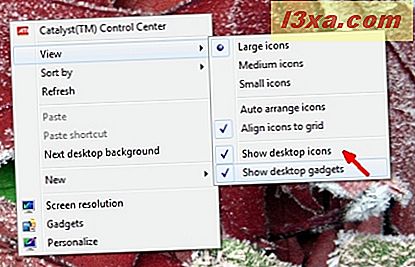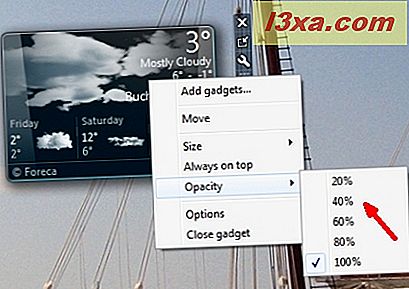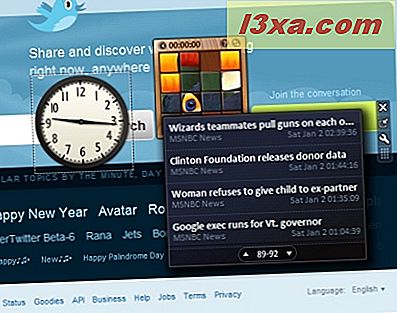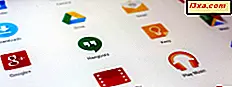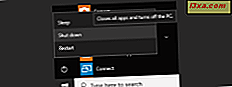แกดเจ็ตบนเดสก์ท็อปไม่ได้เป็นสิ่งใหม่สำหรับโลก Windows พวกเขาเป็นครั้งแรกใน Windows Vista ซึ่งติดตั้งไว้ใน Windows Sidebar แม้ว่าความคิดนั้นดี แต่ก็ไม่ได้ประสบความสำเร็จเท่าที่ควร ด้วย Windows 7 Microsoft ได้ออกแบบคุณลักษณะนี้ใหม่เล็กน้อยและขณะนี้สามารถปรับแต่งได้มากกว่าก่อนหน้านี้ ในบทความนี้ผมจะอธิบายว่าแกดเจ็ตบนเดสก์ท็อปคือที่ใดที่จะหาพวกเขาและวิธีการทำงานกับพวกเขา
วิธีเริ่มใช้แกลเลอรี Gadget เดสก์ท็อป
ขั้นตอนแรกในการใช้ Gadget สก์ท็อป ใน Windows 7 กำลังเริ่มต้น แกลเลอรี Gadget Desktop นี่คือแผงควบคุมแกดเจ็ตเดสก์ท็อปของคุณซึ่งเป็นสถานที่ที่คุณจะใช้งานการกำหนดค่ามากที่สุด มีสองวิธีในการเริ่มใช้งาน: ขั้นแรกคือไปที่ Start -> All programs -> Desktop Gadgets Gallery

วิธีที่สองคือเพียงคลิกขวาบนเดสก์ท็อปและเลือก แกดเจ็ต จากเมนูคลิกขวา
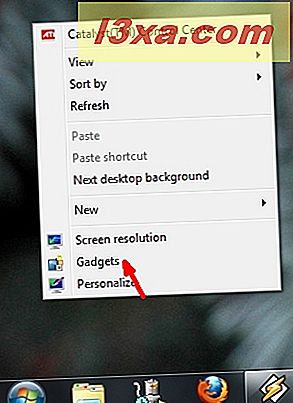
แกลเลอรี Gadget จะแสดงรายการแกดเจ็ตที่ติดตั้งอยู่ในปัจจุบัน โดยค่าเริ่มต้น Windows 7 จะมาพร้อมกับแกดเจ็ตดังต่อไปนี้: ปฏิทินนาฬิกา CPU Meter สกุลเงินหัวข้อฟีดรูปภาพ Puzzle ภาพนิ่งสภาพอากาศและ Windows Media

วิธีการเริ่มหรือปิด Gadget บนเดสก์ท็อป
ในการเริ่มแกดเจ็ตบางอย่างจากแกดเจ็ ตแกลเลอรี ให้ดับเบิลคลิกที่ไอคอนและจะปรากฏบนเดสก์ท็อปภายในเวลาไม่กี่วินาที คุณยังสามารถเลือกและลากลงบนเดสก์ทอปของคุณในตำแหน่งที่ต้องการ

การปิดแกดเจ็ตน่าจะเป็นสิ่งที่ง่ายที่สุด สิ่งที่คุณต้องทำก็คือคลิกปุ่ม ปิด (x) ที่มุมบนขวาของ Gadget ปุ่มนี้จะปรากฏขึ้นเมื่อคุณวางเมาส์เหนือแกดเจ็ต มิฉะนั้นจะถูกซ่อนไว้

วิธีปรับแต่งและใช้งาน Gadgets บนเดสก์ท็อป
แกดเจ็ตบนเดสก์ท็อปสามารถปรับแต่งในแบบของคุณได้หลายแบบ ในบทนี้ผมจะพยายามสรุปองค์ประกอบทั้งหมดที่คุณสามารถกำหนดค่าได้:
- ขยายแกดเจ็ตบนเดสก์ท็อป - แกดเจ็ต บางตัวช่วยให้คุณสามารถขยายขนาดเพื่อให้คุณสามารถดูข้อมูลที่แสดงได้ดียิ่งขึ้น หากเป็นไปได้จะมีปุ่มรูปลูกศรชี้ขึ้นที่ด้านขวาดังที่แสดงไว้ด้านล่าง แกดเจ็ตจะขยายใหญ่ขึ้นหากคุณคลิกที่ไอคอน หากต้องการให้แกดเจ็ตเล็กอีกครั้งคุณจะต้องคลิกปุ่มเดียวกัน (ลูกศรจะชี้ลงไป)

- ซ่อนหรือแสดงแกดเจ็ตสก์ท็อปทั้งหมด - มีวิธีกำจัด Gadget ทั้งหมดบนเดสก์ท็อปพร้อมกัน สิ่งที่คุณต้องทำคือคลิกขวาที่เดสก์ท็อปของคุณคลิก ดู จากนั้นเลือก "แสดงแกดเจ็ตบนเดสก์ท็อป" เพื่อนำเครื่องหมายถูกออก แกดเจ็ตสก์ท็อปทั้งหมดที่คุณมีบนเดสก์ท็อปจะหายไป หากต้องการแสดงอีกครั้งให้คุณย้อนกระบวนการกลับมาและแกดเจ็ตทั้งหมดของคุณจะปรากฏอีกครั้ง
หากคุณกังวลว่าแกดเจ็ตของคุณอาจทำงานต่อในพื้นหลังเมื่อไม่ได้แสดงให้เห็นอย่าเป็นเช่นนั้น กระบวนการที่เรียกว่า "sidebar.exe" ซึ่ง Windows 7 ใช้เพื่อแสดงข้อมูลเหล่านี้จะปิดลงเมื่อคุณยกเลิกการเลือก 'แสดง Gadget เดสก์ท็อป'
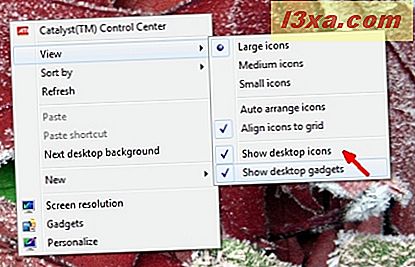
- การเก็บแกดเจ็ตไว้ที่ด้านบนของหน้าต่างอื่น ๆ - แกดเจ็ตบางตัวอาจแสดงข้อมูลที่เป็นประโยชน์และคุณอาจต้องการเก็บไว้เหนือหน้าต่างอื่น ๆ ทั้งหมด ในการนี้คุณเพียงแค่เลือกแกดเจ็ตบนเดสก์ท็อปที่คุณต้องการเก็บไว้ด้านบนและคลิกขวาที่ ในเมนูที่ปรากฏขึ้นให้คลิก 'Always on top'

- ความอิ่มตัวของแกดเจ็ต - การตั้งค่าความทึบ (ในคำอื่น ๆ แกดเจ็ตที่มองเห็นได้คือเมื่อเคอร์เซอร์เมาส์ของคุณไม่อยู่เหนือแกดเจ็ต) ทำได้โดยคลิกขวาที่แกดเจ็ตนั้นโดยเลือก Opacity แล้วเลือกระดับที่ต้องการ ยิ่งเปอร์เซ็นต์ที่เล็กลงโปรเจคท์จะโปร่งใสมากขึ้นเท่านั้น
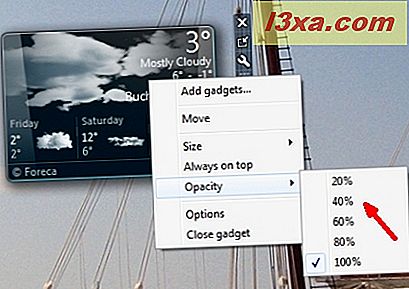
- สลับระหว่างแกดเจ็ตที่ใช้งานอยู่ - คุณสามารถสลับระหว่าง แกดเจ็ตที่ใช้งานได้ โดยคลิกที่แกดเจ็ตที่คุณต้องการดู คุณยังสามารถใช้แป้นพิมพ์ได้ กดแป้นโลโก้ Windows ค้างไว้จากนั้นกดปุ่ม G เมื่อทำเช่นนี้คุณจะนำทางผ่านแกดเจ็ตที่ใช้งานอยู่ทีละรายการ
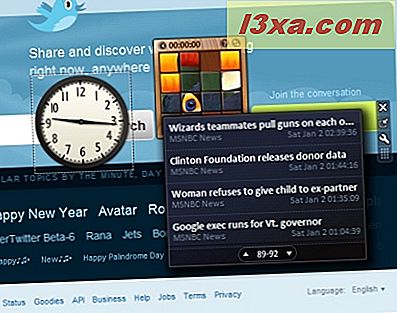
นอกจากนี้หากคุณเก็บเคอร์เซอร์ไว้ที่ด้านบนของปุ่ม Show desktop จากด้านขวาของแถบงาน Gadget ที่ใช้งานอยู่ทั้งหมดจะปรากฏขึ้น

วิธีถอนการติดตั้งแกดเจ็ต
ในกรณีที่คุณต้องการถอนการติดตั้งแกดเจ็ตบนเดสก์ท็อปคุณอาจต้องทำตามขั้นตอนง่ายๆดังนี้: เปิด Desktop Gadgets Gallery คลิกขวาที่แกดเจ็ตที่คุณต้องการถอนการติดตั้งและเลือก Uninstall

ระบบจะขอให้คุณยืนยันการถอนการติดตั้ง หลังจากนั้นแกดเจ็ตจะถูกลบออกจากระบบของคุณอย่างสมบูรณ์

ข้อสรุป
Gadgets บนเดสก์ท็อปใน Windows 7 เป็นวิธีสนุกและง่ายที่จะนำสิ่งที่คุณสนใจไปยังเดสก์ท็อปของคุณ Microsoft ตัดสินใจดีในการเปลี่ยนแกดเจ็ตทางที่จะแสดง แตกต่างจาก Windows Vista คุณไม่จำเป็นต้องใช้แถบด้านข้างอีกต่อไปซึ่งจะต้องวางไว้ทางด้านซ้ายหรือด้านขวาของหน้าจอ คุณสามารถย้ายแกดเจ็ตตามที่คุณต้องการและโพสต์ไว้บนเดสก์ท็อปเพื่อให้พอดีกับวิธีที่คุณใช้งานได้ดียิ่งขึ้นในคอมพิวเตอร์ของคุณ
หากคุณรู้จัก Gadget ที่น่าสนใจโปรดอย่าลืมลิงก์ในความคิดเห็น เราจะเริ่มทดสอบ Gadget ที่ดีที่สุดสำหรับ Windows 7 และเรายินดีต้อนรับคำแนะนำของคุณอย่างแน่นอน